
Como transferir fotos da Samsung para Mac para backup? 4 Caminhos em 2023

O Samsung Galaxy está equipado com uma câmera sem qualquer fraqueza óbvia, o que é irresistível para qualquer usuário de smartphone com foco fotográfico. Eles estão dispostos a comprar um Samsung Galaxy para experimentar sua excelente câmera para gravar cada momento em sua vida! No entanto, como Mac usuários transferem fotos da Samsung para Mac a fim de proteger essas fotos maravilhosas de serem perdidas? Se você já experimentou, você deve saber que um telefone Samsung geralmente pode se comunicar melhor com o seu PC, mas você não pode simplesmente conectar Samsung Galaxy ao seu Mac e começar a transferir fotos.
Isso ocorre porque não há uma maneira direta para o seu dispositivo Samsung, que é um telefone Android , se comunicar com um computador Mac . Mas isso não significa que seja impossível transferir fotos da Samsung para a Mac. Este artigo irá compartilhar com você algumas maneiras simples de transferir fotos do Samsung Galaxy S23/S22/S21/S20/S11/S10/S10+/S10e/S9, Nota 9/Nota 8/Nota 7, etc. para o seu Mac para backup.
Caminho 1: Como transferir fotos da Samsung para Mac com o Assistente de Android
Caminho 2: Como transferir fotos da Samsung para Mac com Android File Transfer
Caminho 3: Como transferir fotos da Samsung para Mac usando o Smart Switch
Caminho 4: Como faço para transferir fotos da Samsung para Mac com cabo USB
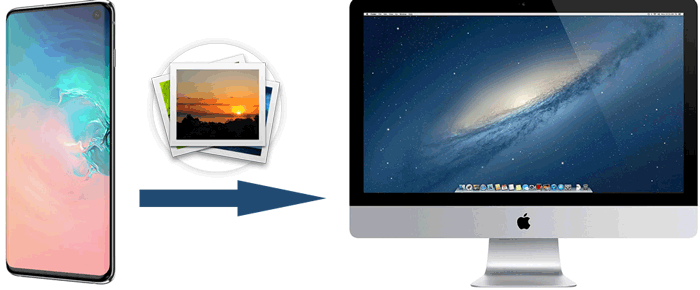
Para proteger melhor as fotos que você tirou com o seu telefone celular Samsung, é altamente recomendável usar a ferramenta Samsung to Mac Transfer - Coolmuster Android Assistant (para usuários de Mac/Windows PC) para transferir fotos da Samsung para Mac (ou PC) computador para backup local. Este programa é projetado para tornar muito fácil mover dados de um dispositivo Android para o seu computador. Você pode fazer isso em um único clique de forma rápida e conveniente.
Veja outros recursos que o Coolmuster Android Assistantoferece:
> Backup Samsung e outros contatos de telefone Android , SMS, registros de chamadas, fotos, vídeos, música, aplicativo, eBooks, documentos, etc. no PC ou Mac;
> Importar contatos, SMS, fotos, vídeos, músicas, aplicativos, etc. do PC ou Mac para Android telefone, incluindo dispositivos Samsung;
> Faça backup e restaure todos os arquivos Samsung para Mac ou PC com um clique;
> Excluir, adicionar, cancelar a duplicação e editar dados do telefone Samsung no computador (Veja como editar contatos Samsung);
> Aplicam-se a várias marcas Android : Samsung, Xiaomi, Google Pixel, HTC, Huawei, Sony, ZTE, Motorola, OPPO e assim por diante;
> dispositivos Samsung suportados: Samsung Galaxy S23/S22/S21/S20/S11/S10/S10 Plus/S10E/S9/S9 Plus/S8/S7/S6/S5, Nota 10/Nota 9/Nota 9 Plus/Nota 8/Nota 7/Nota 6/Nota 5/Nota 4, Samsung J3/J3 Pro, Samsung Galaxy A9/A8/A7/A5, Samsung Galaxy Tab S4/S3/S2, Galaxy Tab A, e muito mais;
> Suportado Mac OS: Mac OS X 10.7 ou posterior.
Baixe-o para experimentar:
Coolmuster Android Assistant for Mac oferece aos usuários transferir fotos da Samsung para Mac de 2 maneiras: transferindo fotos seletivamente (em lotes) ou transferindo fotos gerais com um clique. Agora, verifique os passos para transferir fotos da Samsung para Mac com ele.
Passo 1: Conecte o telefone Samsung ao computador
Inicie o Coolmuster Android Assistant para Mac no Mace conecte o dispositivo Samsung ao computador por meio de um cabo USB. Certifique-se de ter ativado a depuração USB no seu telefone em primeiro lugar. Uma vez que seu telefone é conectado com sucesso, você pode ver a interface abaixo.

Passo 2: Selecione fotos para backup
Clique em "Super Toolkit" no menu superior e, em seguida, escolha a opção "Backup". Em seguida, todo o conteúdo do telefone é exibido na lista. Você pode verificar as categorias que você gostaria de fazer backup. Aqui, você deve marcar "Galeria de telefones" para backup.

Passo 3: Backup do telefone Samsung no Mac
Depois de selecionar as fotos que deseja fazer backup, você pode clicar no botão "Backup" para mover todas as fotos do seu telefone Samsung para o seu computador. Você pode selecionar um local para armazenar os dados de backup clicando no botão "Procurar".
Ponta:
Não tem um cabo USB por perto? Veja como transferir fotos de Android para Mac sem fio.
Se o aplicativo Galeria deAndroid não mostrar suas fotos, você poderá corrigi-lo com esses truques.
Passo 1: Conecte o telefone Samsung ao computador
Ligue o dispositivo Samsung a um computador Mac com um cabo USB depois de iniciar o programa e, em seguida, siga as instruções apresentadas no ecrã para que o seu dispositivo Samsung seja reconhecido.
Passo 2: Selecione as fotos e comece a fazer backup
Vá para "Fotos" > "Galeria de Fotos" para visualizar e escolher uma ou mais fotos que você deseja fazer backup da Samsung para Mac. E clique no botão "Exportar" para baixar fotos de um telefone Samsung para Mac imediatamente.
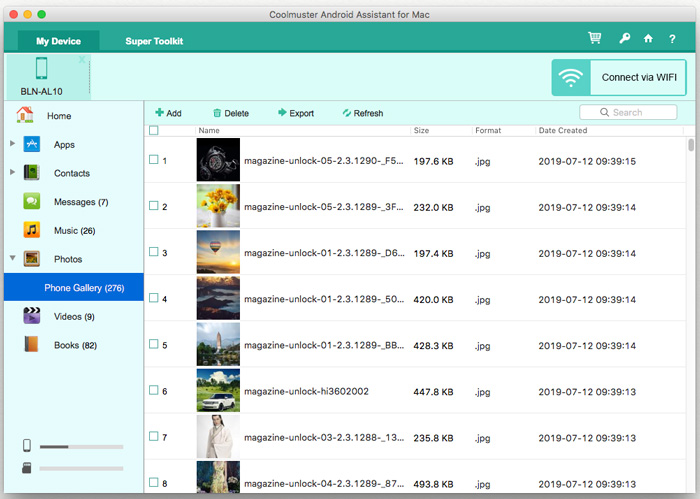
Então esta é como baixar fotos de um telefone Samsung para um computador Mac usando Coolmuster Android Assistant para Mac, você pode abrir e editar as fotos como quiser depois disso. É bastante simples e útil.
Leia também:
Transferir mensagens de texto do telefone para o computador
Copiar contatos do Samsung Galaxy para o computador
4 maneiras de transferir fotos do telefone Samsung para o tablet
Android File Transfer é outra maneira de transferir fotos Samsung para Mac, que permite transferir arquivos entre seu Mac e seu dispositivo Android com facilidade. Agora vamos ver como baixar fotos do Samsung Galaxy para Mac usando Android File Transfer.
Veja como funciona:
Passo 1. Baixe Android File Transfer e instale-o em seu Mac. Em seguida, arraste o aplicativo para "Aplicativo".

Passo 2. Clique em "Começar" no seu Mac para iniciá-lo e conectar seu telefone Samsung ao seu Mac através de um cabo USB. Uma vez conectado, passe para a próxima etapa.

Passo 3. Agora você pode procurar as pastas de arquivos de imagem do seu dispositivo Samsung, como "DCIM" e "Imagens".

Passo 4. Localize as fotos desejadas e arraste-as para a área de trabalho ou sua pasta preferida em Mac.
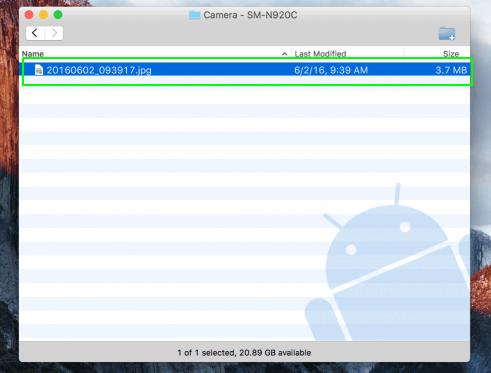
Então, esta é a maneira de baixar fotos de um telefone Samsung para Mac com o aplicativo Android File Transfer.
Você Pode Gostar Também:
Como transferir arquivos do Android para o computador
Como transferir fotos da Samsung para o iPhone
O Smart Switch é um aplicativo introduzido pela Samsung que é projetado para transferir dados de um telefone para outro. Além disso, ele também tem um recurso de backup que permite que você facilmente fazer backup de seus dados Samsung para o seu PC ou Mac. Agora você pode seguir as etapas abaixo para ver como fazer backup de suas fotos Samsung para o seu Mac usando o Smart Switch.
Veja como funciona:
Passo 1. Vá para a página oficial do Smart Switch e role para baixo para encontrar a opção "Transferir conteúdo de um PC ou Mac para o seu novo Galaxy phone". Clique em "DOWNLOAD PARA PC OU MAC" para obter o aplicativo em seu computador.
Passo 2. Depois de baixar e instalar com sucesso o Smart Switch em seu Mac, inicie o programa. Em seguida, ligue o telemóvel Samsung a este Mac através de um cabo USB.
Passo 3. Clique no painel "Backup" na página inicial do Smart Switch para começar a fazer backup de seus arquivos Samsung em seu Mac.

Nota: Você pode alterar o local do backup, o tipo de dados a serem copiados ou outras configurações selecionando "Mais > Preferências" na interface do programa Smart Switch.
Não pode perder:
Como transferir vídeos do iPad para Mac
5 maneiras de sincronizar notas do iPhone para Mac
A última opção para fazer backup de suas fotos Samsung para Maclivro é usando transferência de cabo USB, que permite que você transfira não apenas fotos, mas também suas músicas e vídeos do Samsung Galaxy S23/S22/S21/S20/S11/S10/S10 Plus/S10e/S9/S9 Plus/S8/S7/S6, Galaxy Galaxy Note 20 Ultra/Note 20/10+/10/9/8/7/6/5/4, etc. para Mac ou PC para backup.
Veja como baixar fotos do Samsung Galaxy para Mac por um cabo USB:
Passo 1: Conecte seu telefone Samsung ao computador Mac com um cabo USB e desbloqueie seu dispositivo Samsung.

Passo 2: deslize para baixo a partir da parte superior da tela do telefone Samsung para conectar seu telefone como um dispositivo de mídia. Para fazer isso, altere o tipo de conexão USB para "MTP (Media Transfer Protocol)" ou "PTP (Picture Transfer Protocol)". Assim, o Mac detectará o telefone Samsung conectado em breve.
Passo 3: No seu computador Mac , abra o seu dispositivo Samsung e vá para "DCIM" > "Câmera", ou qualquer outra pasta que contenha as imagens que você deseja fazer backup.
Passo 4: Visualize e escolha as imagens que deseja e arraste-as para o seu Mac. Você pode criar uma pasta para salvar as imagens conforme necessário.

Haverá uma barra de progresso mostrando quantas fotos foram transferidas. Isto é como transferir fotos do Samsung S6/S7/S8/S9/S10 para Mac usando o cabo USB.
Resumo - Uma comparação simples destas 4 maneiras
OK, esses são os diferentes métodos para ajudá-lo a fazer backup de suas fotos Samsung em Mac. Basta fazer uma comparação e escolher o seu favorito.
|
--
|
Assistente de Android para Mac
|
Android Transferência de arquivos
|
Comutador inteligente
|
Cabo USB
|
|
Tipo de dados suportado
|
Quase todos os tipos de dados
|
Quase todos os tipos de dados
|
Quase todos os tipos de dados
|
Arquivos de mídia
|
|
Modelo de telefone suportado
|
Quase todos os dispositivos Android populares
|
Quase todos os dispositivos Android populares
|
Apenas Samsung
|
Quase todos os dispositivos Android populares
|
|
Tamanho do arquivo suportado
|
Zero
|
4GB
|
Zero
|
Zero
|
|
SO Mac suportado
|
Mac OS 10.7 ou posterior
|
Mac OS 10.5 ou posterior
|
Mac OS 10.6 ou posterior
|
Mac OS 10.7 ou posterior
|
Artigos relacionados:
4 maneiras de transferir fotos do telefone Samsung para o tablet
6 melhores suítes de PC Samsung em 2023: a maioria das pessoas não sabe
Como transferir fotos entre Motorola Phone e computador?





